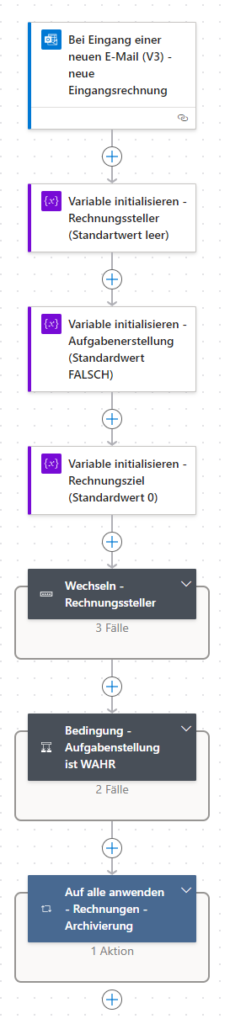Fallbeispiel: Archivierung von Eingangsbelegen samt Erinnerung an fällige Rechnungen (Personal Productivity)
Wir alle kriegen sie und müssen sie begleichen: die lieben Rechnungen. In diesem Blogbeitrag zeige ich, wie ich mithilfe von Power Automate meine Eingangsrechnungen automatisiert archiviere und mich rechtzeitig auf fällige Überweisungen hinweisen lasse. Diese Lösung ist die Variante für die Personal Productivity.
Die Rechnungen werden im aktuellen Jahresordner abgelegt und die Dokumentenbezeichnung habe ich wie folgt festgelegt: Sie besteht aus einer Kombination des aktuellen Jahres, des aktuellen Monats, des Namens des Rechnungsstellers und der ursprünglichen Dokumentenbezeichnung. Nach meiner User Story folgen Beispiele.
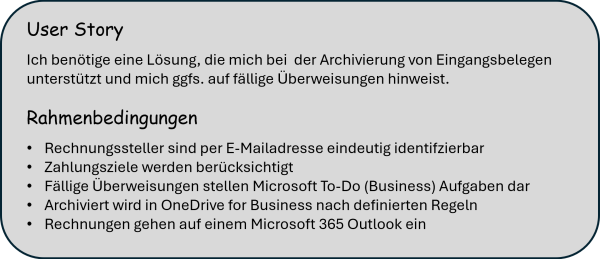
Realisierung als Power Automate Cloud Flow
Das Ziel ist die Erstellung eines Power Automate Cloud Flows, der automatisch ausgelöst wird, sobald eine E-Mail mit Anhang von einem bekannten Rechnungssteller eingeht. Anschließend werden die Anhänge gemäß der obigen Regeln umbenannt und im aktuellen Jahresordner abgelegt. Abschließend erfolgt die Erstellung einer To-Do-Aufgabe, die basierend auf dem vorgegebenen Rechnungsziel terminiert wird. Das finale Ergebnis sieht so aus: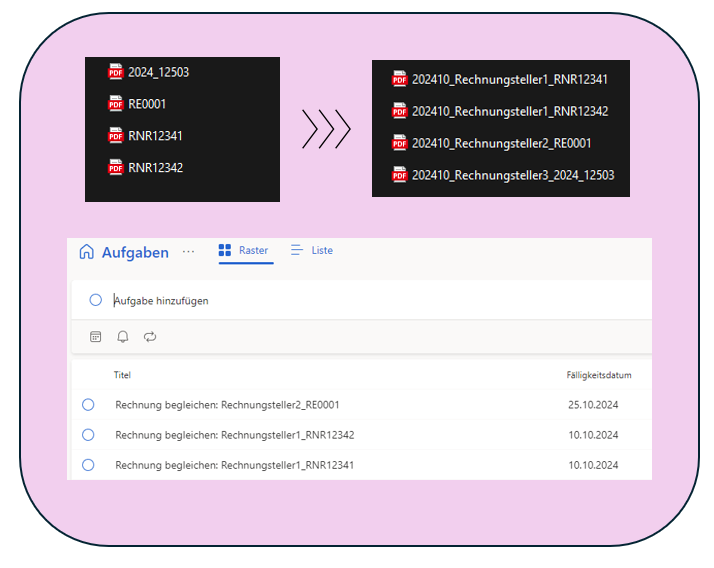
Die Abfolge des Cloud Flows setzt sich aus sieben Prozessschritten zusammen:
Schritt 1: Auswahl Startereignis
In Power Automate wählen wir als Startereignis: ![]() .
.
Wir möchten nur eingehende E-Mails verarbeiten, die von den aufgeführten Absendern stammen und über Anlagen verfügen:
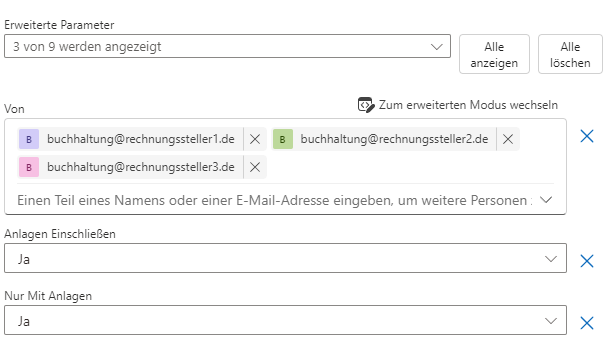
Schritt 2: Initialisierung erforderlicher Variablen
Für die nachfolgenden Variablen definieren wir zunächst Standardwerte: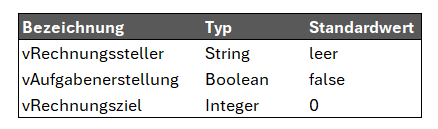
Schritt 3: Festlegung fallbezogener Ausführung je Rechnungssteller
Anschließend nutzen wir die „Wechseln“-Aktion um für die jeweiligen Rechnungssteller festzulegen, welche Variablen wie befüllt werden sollen:
In unserem Beispiel unterscheiden wir drei Fälle zzgl. des Standardfall: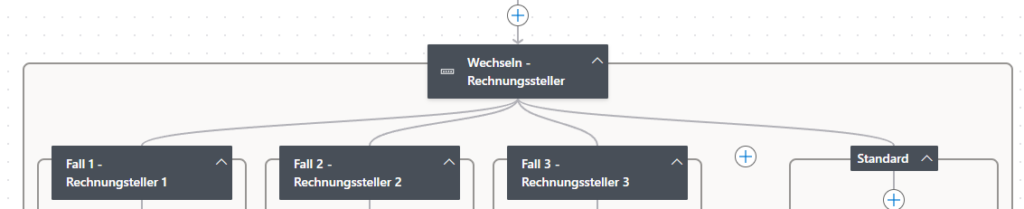
Nun müssen die Standardwerte mit den für den jeweiligen Rechnungssteller passenden Werten überschrieben werden. Dabei hilft uns die Aktion „Variable festlegen“: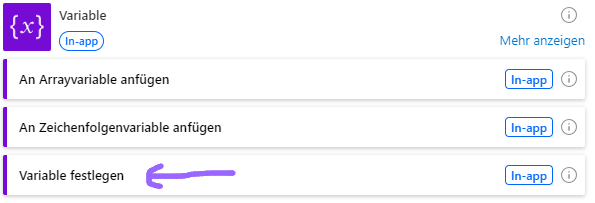
Für die Variablen je Rechnungssteller werden die folgende Werte angenommen:

Im Ergebnis sieht die vollständige „Wechseln“-Aktion wie folgt aus. Für den Standardfall nehmen wir die Aktion „Beenden“ mit auf, falls wir für einen neuen Rechnungssteller vergaßen, dessen Fall anzulegen: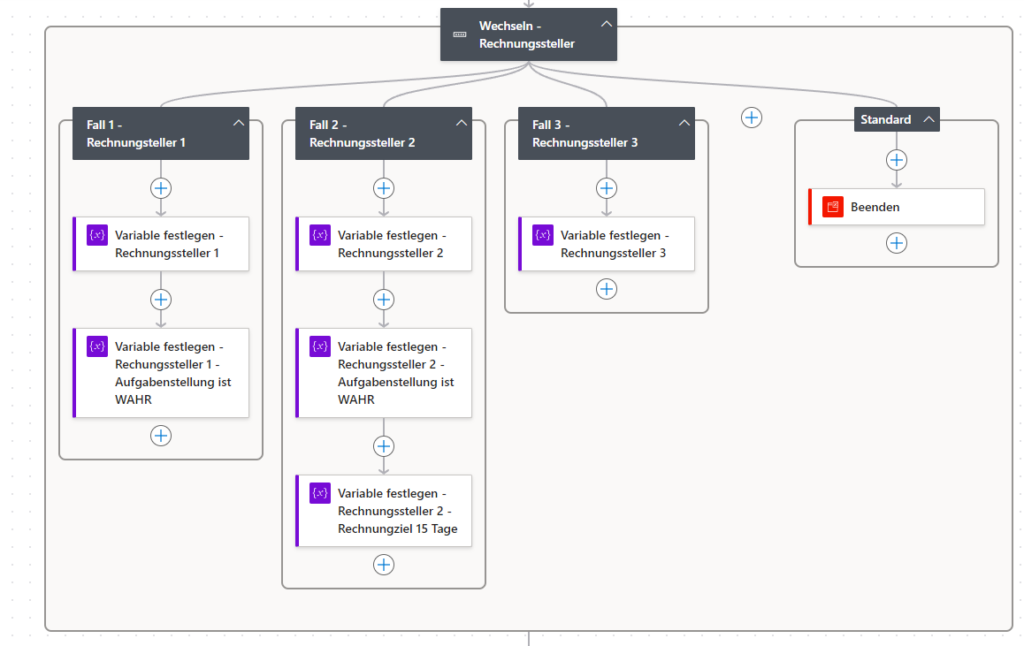
Schritt 4: Ggfs. Erstellung Microsoft To-Do-Element(e), falls Rechnungsziel vorhanden
Im nächsten Prozessschritt geht es um die Aufgabenerstellung: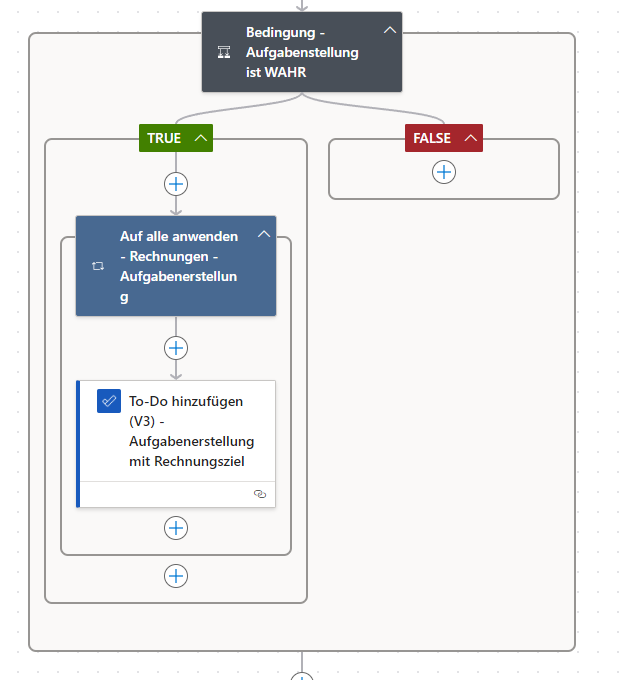
Sobald die Variable vAufgabenerstellung WAHR ist, sollen Microsoft To-Do-Elemente entsprechend der Anzahl von Anhängen erstellt werden. Da es sich hierbei um eine Entweder-/Oder-Bedingung handelt, nutzen wir die „Bedingung“-Aktion: 
Die formelle Bedingung innerhalb der Aktion soll lauten: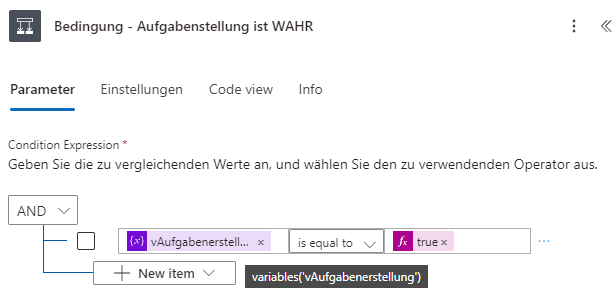
Trifft die Bedingung nicht zu, geht es direkt mit dem folgenden Prozessschritt der Archivierung weiter. Trifft sie jedoch zu, wird für jeden Anhang die Aufgabenerstellung vorgenommen. Hierbei hilft uns die Aktion „Auf alle anwenden“
mit seiner Ausprägung: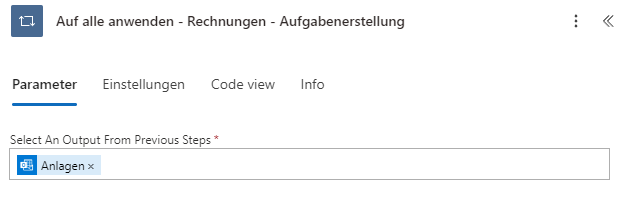
Schließlich wird die To-Do-Aufgabe mit der folgenden Aktion erzeugt: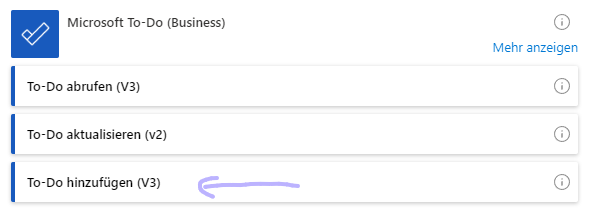
Abschließend setzen wir noch die korrekten Parameter, womit dieser Prozessschritt endet: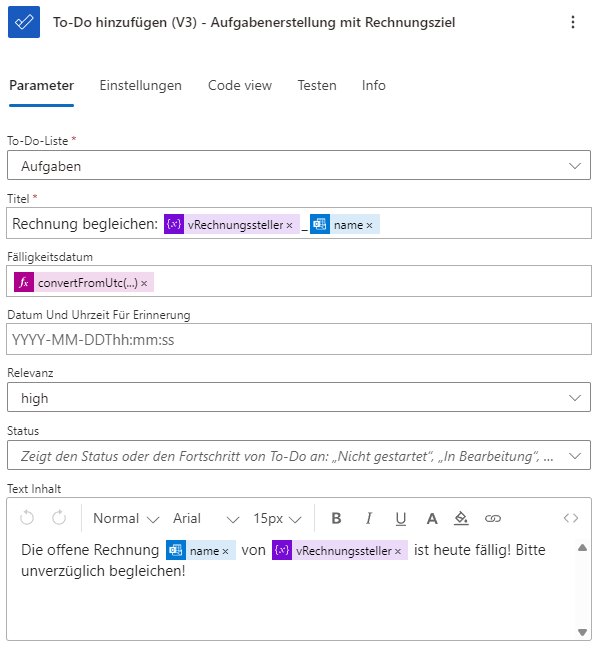
Der PowerFx Ausdruck für die Fälligkeit lautet:
Schritt 5: Archivierung Eingangsbeleg(e)
Im letzten Prozessschritt wird schließlich die Archivierung nach den definierten Regeln vorgenommen: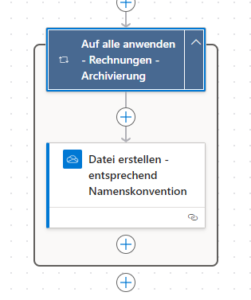
Auch hier braucht es wieder eine „Auf alle anwenden“-Aktion 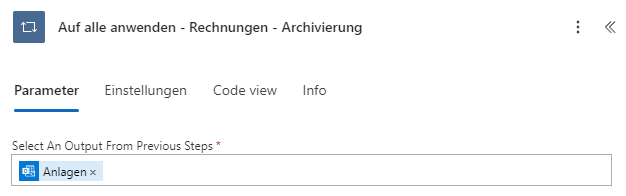
in der sich diesmal jedoch die Aktion „Datei erstellen“ befindet:
Dessen Parameter sind wie folgt auszufüllen: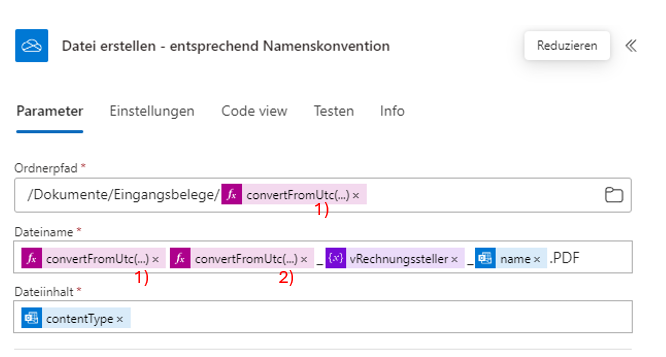
Die PowerFx Ausdrücke für 1) und 2) lauten:
… und siehe da! Unser erster gemeinsam erstellter Power Automate Cloud Flow archiviert fleißig alle eingehenden Eingangsrechnungen!
Ergebnis
Unsere Ergebnisse im Überblick:
- Die Eingangsbelege werden entsprechend unserer Vorgaben korrekt bezeichnet und im dafür vorgesehen Ordner abgelegt:
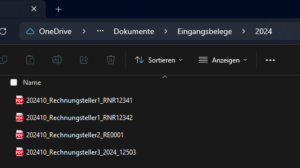
- Für zwei der drei Rechnungssteller werden korrekterweise die entsprechende Aufgaben in To-Do erzeugt
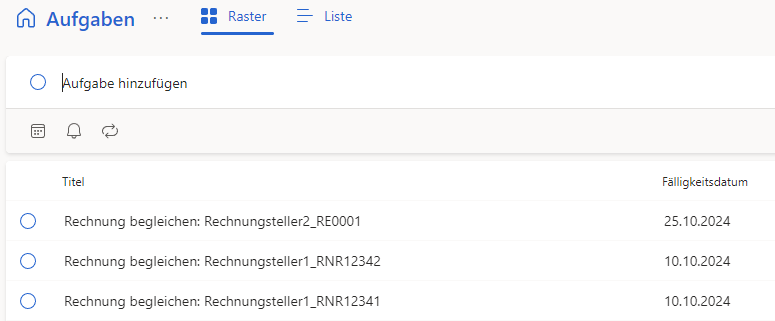
Fazit
Der neu erstellte Power Automate Cloud Flow nimmt mir lästige Routinearbeiten ab, spart mir dadurch Zeit und ermöglicht es mir, mich auf wichtigere Aufgaben zu konzentrieren. Die E-Mail-Adressen neuer Rechnungssteller füge ich problemlos im Startereignis hinzu und verwalte sie als neue Fälle in der Aktion “Wechseln”. Easy going!